Инструкция по эксплуатации PreSonus Studio One Pro
Страница 38
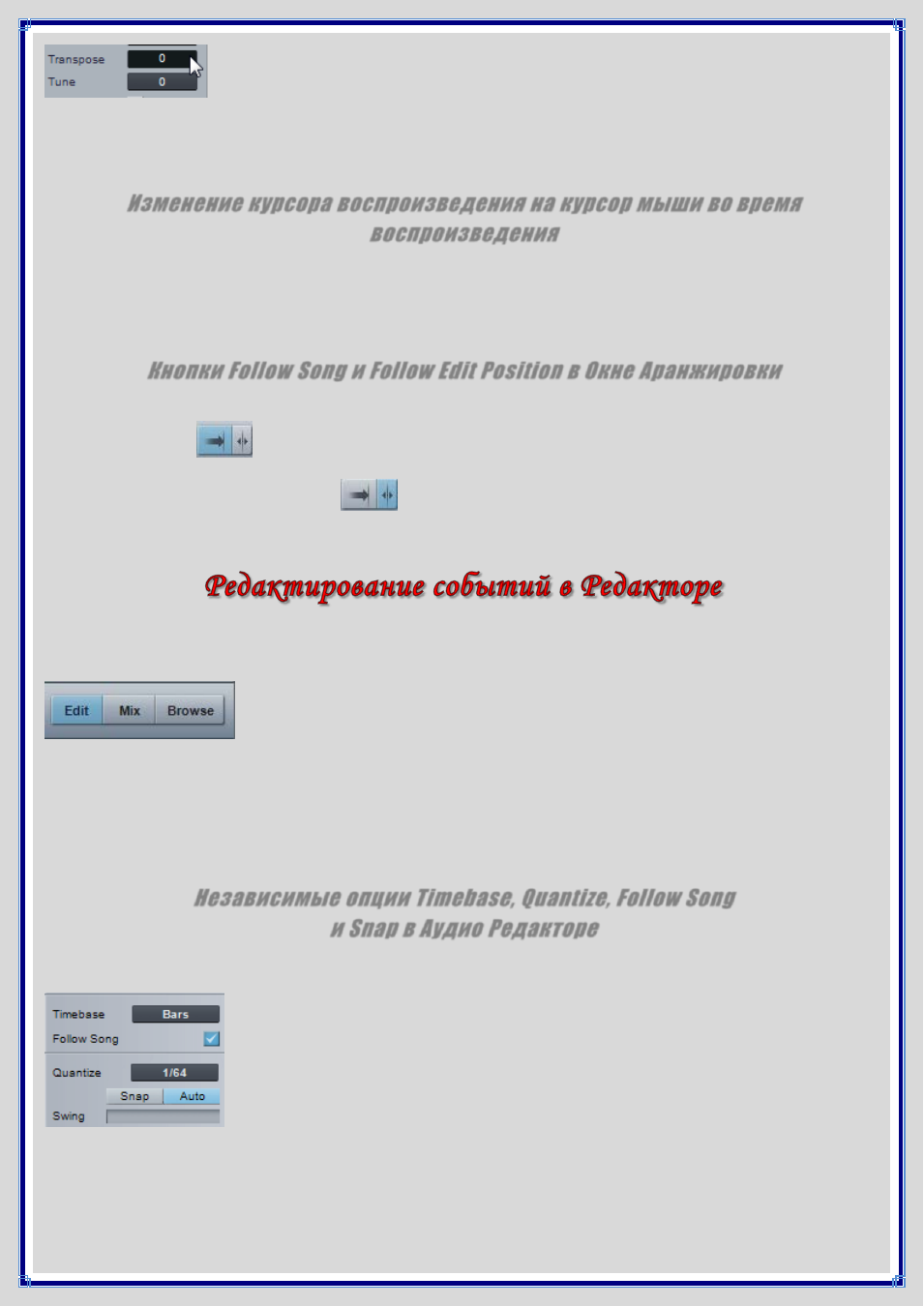
Тональная подстройка схожа с транспонированием, но высота тона изменяется в центах, а не в полутонах.
Введите значение от -100 до 100 центов в области Tune. Значение 100 центов соответствует одному полутону.
Одновременно можно транспонировать или подстроить любое количество событий.
Изменение курсора воспроизведения на курсор мыши во время
воспроизведения
Во время воспроизведения можно быстро назначить позицию, используя комбинацию
[Ctrl]/[Cmd] + [Пробел].
Это полезно в случае, если Вы хотите быстро перейти к определенной позиции для прослушивания или
дальнейшего редактирования, не щелкая по Шкале времени. Во время воспроизведения, нажмите клавишу [Ctrl],
затем мышью найдите позицию и, не отпуская клавишу [Ctrl], нажмите
[Пробел].
Кнопки Follow Song и Follow Edit Position в Окне Аранжировки
Если необходимо, чтобы Окно Аранжировки следовало за позицией курсора воспроизведения, активируйте
кнопку Follow Song
на Панели инструментов, или нажмите клавишу с буквой [F] на клавиатуре. Если
необходимо, чтобы позиция курсора воспроизведения следовала за текущей позицией редактирования,
активируйте кнопку Follow Edit Position
на Панели инструментов, которая расположена рядом с кнопкой
Follow Song
. Если эта кнопка активирована, позиция курсора воспроизведения будет перепрыгивать к началу
любого перемещенного События или Ноты, или к позиции любого перемещенного маркера.
Чтобы отобразить выбранное Событие в Редакторе, либо нажмите кнопку Edit в нижнем правом углу интерфейса,
либо нажмите клавишу [F2], либо дважды щелкните по Событию.
Аудио События открываются в Аудио Редакторе, а MIDI Партии открываются в MIDI Редакторе. Редактор
отображает выбранное в настоящий момент Событие в его позиции на Шкале времени, которая независима от
Шкалы времени Окна Аранжировки. По умолчанию, Шкала времени Редактора увеличена в масштабе в отличие
от Шкалы времени Окна Аранжировки. Центральная позиция дисплея Редактора отражает последнюю позицию
щелчка в Окне Аранжировки, а щелчок в новой позиции в Окне Аранжировки будет зеркально отражаться на
дисплее Редактора.
Независимые опции Timebase, Quantize, Follow Song
и Snap в Аудио Редакторе
Дисплей Аудио Редактора включает независимые опции Timebase и Quantize.
Параметры этих опций те же, что и в Окне Аранжировки и таким же образом затрагивают инструменты
редактирования и События. На Панели Инспектора Редактора присутствует чебокс Follow Song и кнопка Snap,
которые также могут быть активированы или отключены независимо от установок в Окне Аранжировки.